Погледајте и чишћење садржаја система за размјену система Виндовс Екцханге

- 4318
- 189
- Levi Block
Радећи на рачунару, користимо различите апликације, преносе податке са једног средњег на други, копирајте различите информације. Програмер оперативних система Виндовс има за циљ повећање погодности њихове употребе, аутоматизације рутинских акција. Да бисте то учинили, било је могуће радити са пуфером за размену: Снимите информације, пренесите је на друго место на диск или на други програм, погледајте садржај и очистите га.

Боофер Екцханге је део меморије где се недавно користи и снимају подаци се чувају. Могу бити слике, табеле, датотеке, текст. РАМ (РАМ) се користи само током рачунара, тако да ће га искључити сви садржаји пуфера се уклањају. Дакле, ово је непоуздано складиштење информација, али је погодан само за привремену брзу употребу.
У било којем систему Виндовс ОС-а, унос у мену размене израђен је ставком "Копирај" "ЦОМПТеКСТ МЕНУ" (ЦТРЛ и Ц комбинације кључа) и снимање из ИТ "Убаци" (ЦТРЛ и В тастатуре ". Такође можете "изрезати" Блок за купање (Цтрл + Кс), што значи да се снима са уклањањем са места у којој се сада налази. Понекад када радите са одређеном апликацијом, систем издаје поруку "Јачина информација је превелика за смештај у међуспремник". То значи да рачунар нема довољно простора за снимање, то се дешава, обично током рада са великом сликом.
Садржај система Виндовс Екцханге-а можете да видите са стандардним алатима предвиђеним у систему и коришћењем специјалних комуналних услуга.
Апел на Биро за размену са стандардним Виндовс алатама
Комплетан програм је само у оперативном систему Виндовс КСП. Постоји услужни програм који је у фасцикли Ц: / Виндовс / Систем32.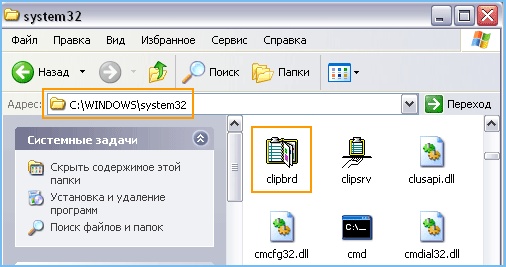
Можете га контактирати путем команде "извршења":
- Идите на "Старт", "Програми", "Стандард", "Извршите" Мени.
- Унесите у ред ЦлипБРД.Еке.
- Отвара се прозор који ће показати да је тренутно у међуспремнику.
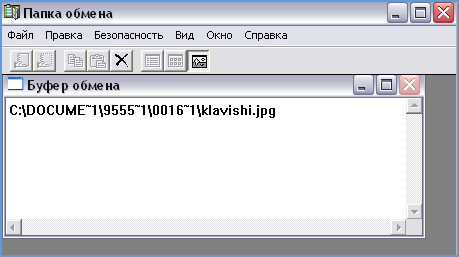
Такође постоји такав програм у оперативним системима Виндовс 7, он се зове Цлип.Еке.
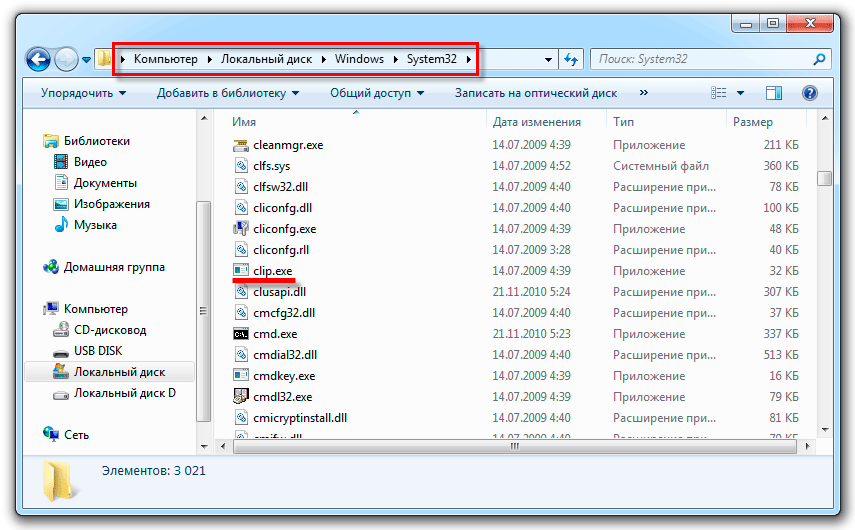
Али немогуће је да је отворите кориснику. Постоји начин да очистите пуфер за размену са посебним тимом и чак креирате налепницу за лансирање за то. И можете покушати да пренесете услужни програм ЦлипБРД.Еке из старог оперативног система.
- Запишите датотеку са рачунара из старог оперативног система. Или узмите инсталациони диск Виндовс КСП, отворите га, жељена датотека је у мапи "и386".
- Сачувајте на рачунару са Виндовс 7, а затим се распакујете са неким архивом, на пример, ВинРАР.
- Након извлачења покрените ЦлипБРД датотеку.Еке и добићете радни програм који вам омогућава гледање система размјене система Виндовс Екцханге
Такође можете распакати датотеку помоћу командне линије, за то, унесите следећи текст:
ЦД радну површину
Прошири ЦлипБРД.Ек_ цлипбрд.Еке
Ово функционише ако сачувате датотеку на радној површини. Први тим је пребачен у овај директориј. Ако сте сачували негде другде, наведите свој пут. Али ипак је лакше користити један од архива, вероватно ће такви програми наћи на сваком на рачунару.
Да бисте само очистили међуспремник, можете да креирате пречицу за специјални тим:
- Кликните на десно дугме на било којем слободном месту радне површине.
- Изаберите наредбу "Креирај пречица".
- Унесите следеће у линији: ЦМД / Ц "ЕЦХООФФ | Клип ".
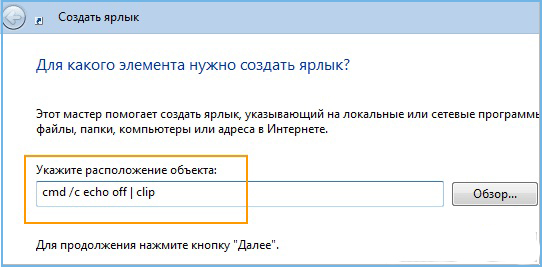
- Испишите име за тим шта желите.
Ако желите да проверите перформансе, копирајте нешто, на пример, текст у Ворд-у, уметните да бисте били сигурни да је тампон није празан, а затим покреће наредбу. Црни прозор ће се на тренутак појавити. Када нестане, кликните наредбу "Убаци" у Реч и ништа се неће догодити, јер се информације из меморије обришу.
Али постоји једноставнији начин уклањања великог фрагмента из меморије. Само копирајте нешто врло мало, на пример, једно слово, а програм ће заменити велику количину нових података (ово слово).
Ово прати главни недостатак коришћења стандардног програма Виндовс како би се видели садржај пуфера за размену: само се бележе само најновије информације у меморији. Након копирања, претходна је једноставно замењена. И можете да убаците само последњи фрагмент.
Међутим, понекад се додају проширене способности у апликацијама. На пример, у Мицрософт Оффице је могуће не само да изгледа само, већ и да бирате фрагменте из последње копије, чисте, и конфигуришите величину самог базера. Штавише, сви ови подаци, укључујући поставке, доступни су из било које пакетне апликације.
Управљачка плоча пуфера налази се у горњем левом углу на картици Почетна ". Испод иконе "Убаци" налази се линија са стрелицом, притисните га и отвориће је додатни прозор, где можете да видите копиране податке и изаберите неопходно за уметање.
Специал Боофер Програми за управљање контактима
Поред стандардних Виндовс алата, постоји много специјализованих програма који вам омогућавају да отворите пуфер за размену на рачунару, погледајте шта се налази тамо, очистите или одаберите потребне податке.
Такве апликације су:
- Клипјарни;
- ЦЛЦЛ;
- ЦлипбоардВиевлер;
- ААП асистент и многи други.
Клипџија - програм који у историји очува податке, чува га чак и након поновног покретања рачунара, омогућава вам да користите топле тастере, креирајте предлошке, ставите ознаке, има практичну навигацију. Бесплатна пријава за личну употребу.
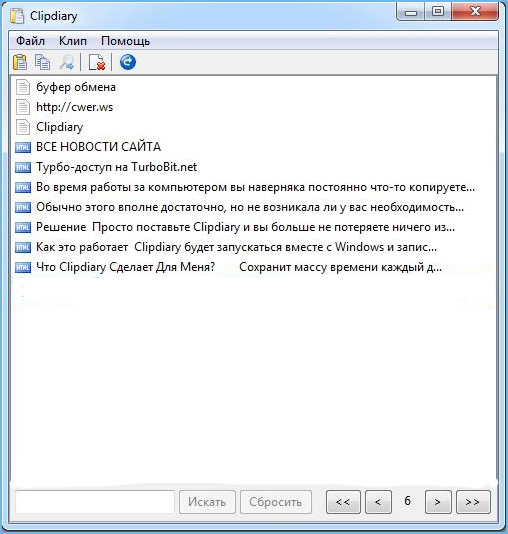
ЦЛЦЛ је једноставан бесплатни услужни програм сличан стандардном Виндовс алатку са разликом која може да сачува претходне копије, а не само последње. Програм је једноставан за управљање и не захтева инсталацију. Такође чува податке након искључивања рачунара.
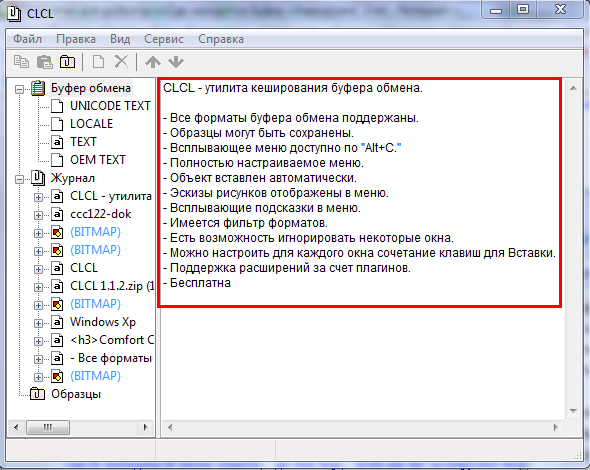
ГЛАВНИ ГЛАВНИЦЕ - ПРОГРАМ ЗА РАД СА БРЗИНИМА СА ВРИЈЕМЕ. Не штеди податке након поновног покретања. Али има корисну функцију да се сачувате подаци у датотеку и опоравак од њега. Стога можете пренијети садржај пуфера за размену на други рачунар.
ААП асистент је моћан програм за рад са текстуалним подацима: уштеде историју, анализира и обрађује текст пре уметања, могућност мрежног приступа (путем Интернета), подсетнике, конверзије, брзу промену лабораторија тастатуре Остале корисне функције.
Ово су средства за отварање пуфера за размену и контролу његовог садржаја. Обични корисници имају довољно стандардних алата за Виндовс, ако радите са великом количином информација одређене врсте, посебно ако са често поновљеним блоковима података, боље је одабрати напреднију посебну примену.

